win10设置用户离开自动锁屏的方法【图文】
时间:2017-01-11 来源:互联网 浏览量:
在Win10创造者更新15002预览版设置中新增了“自动锁定电脑”选项,该功能可以在发现用户离开电脑后自动锁定电脑,防止系统被他人操控。下面就一起看看win10设置用户离开自动锁屏的方法。
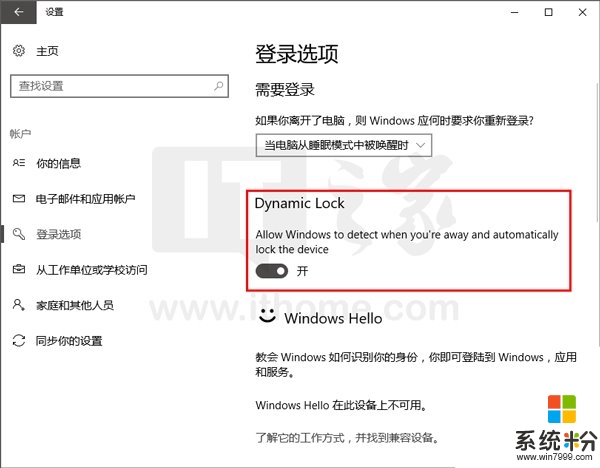
win10设置用户离开自动锁屏的方法:
用户可以在设置→账户→登录选项中找到“动态锁定(Dynamic Lock)”功能,它并没有像电源管理那样规定多长时间不操作电脑后就锁屏之类的选项,而是自动感知用户是否离开,算是一种智能安全功能,是Windows Goodbye的内测项目。
所谓的Windows Goodbye,顾名思义,这是和Windows Hello登录相对应的技术,它主要负责智能锁定Windows10设备。目前微软并没有透露更多技术细节,但用户在离开电脑持续10至15分钟,系统就会自动锁屏。虽然类似功能早在Win8.1中就有体现,但微软一直没给它正式名号。
至于用户离开如何判断,其中一种情况可能就是利用Windows Hello面部识别摄像头来“观看”用户是不是在屏幕前,不过这项猜测还没有被证实。可以确定的是,系统不会在你稍微离开一会就锁屏,比如去小便,因为那样就有点添麻烦了。
不过话又说回来,这种智能安全技术对于电脑中存有重要资料,而且又是公共场合的用户来说还是十分必要的,尤其适合企业用户。这也是企业用户升级Win10系统的又一理由。
看完以下关于【win10设置用户离开自动锁屏的方法】的教程,相信大家就知道解决的方法了。还有其他的电脑系统下载后使用的疑问,或者是电脑安装系统下载后使用技巧需要了解的话,欢迎上系统粉查看。
我要分享:
相关教程
- ·win10 设置锁屏 win10自动锁屏设置方法
- ·windows设置自动锁屏时间 如何在Win10电脑上设置自动锁屏时间
- ·win10设置用户显示用户关机的方法【图文】
- ·win10系统怎样配置自动锁屏教程 windows10电脑设置锁屏方法有哪些
- ·Win10自动锁屏设置时间怎么设置?
- ·windows10怎样更换锁屏壁纸 win10电脑自定义锁屏图片设置方法有哪些
- ·电脑怎么设置私密文件夹 如何在Win10上给文件夹设置密码
- ·怎么卸载cad2014 CAD2014清理工具(win10系统)
- ·电脑系统浏览器在哪里 Win10自带浏览器搜索方法
- ·台式电脑找不到开机键 win10开始按钮不见了怎么办
win10系统教程推荐
- 1 怎么卸载cad2014 CAD2014清理工具(win10系统)
- 2 电脑怎么设置网线连接网络 Win10笔记本电脑有线连接网络设置步骤
- 3 电脑桌面无线网络图标不见了 win10 无线网络图标不见了怎么恢复
- 4怎么看到隐藏文件 Win10如何显示隐藏文件
- 5电脑桌面改到d盘,怎么改回c盘 Win10桌面路径修改后怎么恢复到C盘桌面
- 6windows过期不激活会怎么样 win10过期了还能更新吗
- 7windows10中文输入法用不了 Win10打字中文乱码怎么办
- 8windows怎么改壁纸 windows10如何更改桌面壁纸
- 9局域网共享电脑看不到 Win10 网络共享无法显示自己电脑的解决方法
- 10电脑怎么分配磁盘空间给d盘 Win10怎么把C盘的空间分给D盘
win10系统热门教程
- 1 Win10开机黑屏时间长该怎么办?
- 2 win10正式版管理员如何显示出来,win10正式版管理员显示方法
- 3 笔记本显示扬声器未接入怎么弄 win10扬声器显示未接入怎么办
- 4快捷方式显示不出图标怎么办 Win10快捷方式图标显示不正常解决步骤
- 5看过来!Xbox One Win10预览版也能开启Cortana小娜!
- 6Win10 64位不能使用32位IE怎么回事?如何解决?
- 7Win10系统查看无线网卡的DNS、IP地址的详细操作步骤
- 8win10更新显示设备已过期 Win10更新提示设备已过期怎么办
- 9Win10如何禁止驱动自动更新?禁止驱动安装的方法
- 10Win10系统保护如何开启?
最新win10教程
- 1 电脑怎么设置私密文件夹 如何在Win10上给文件夹设置密码
- 2 怎么卸载cad2014 CAD2014清理工具(win10系统)
- 3 电脑系统浏览器在哪里 Win10自带浏览器搜索方法
- 4台式电脑找不到开机键 win10开始按钮不见了怎么办
- 5电脑怎么设置网线连接网络 Win10笔记本电脑有线连接网络设置步骤
- 6电脑桌面无线网络图标不见了 win10 无线网络图标不见了怎么恢复
- 7电脑显示网络图标 win10怎么将网络连接图标添加到桌面
- 8怎么看到隐藏文件 Win10如何显示隐藏文件
- 9笔记本电脑插上优盘不显示怎么办 Win10 U盘连接电脑但不显示
- 10电脑字体大小怎样调节 WIN10电脑系统如何调整文件夹中字体大小
